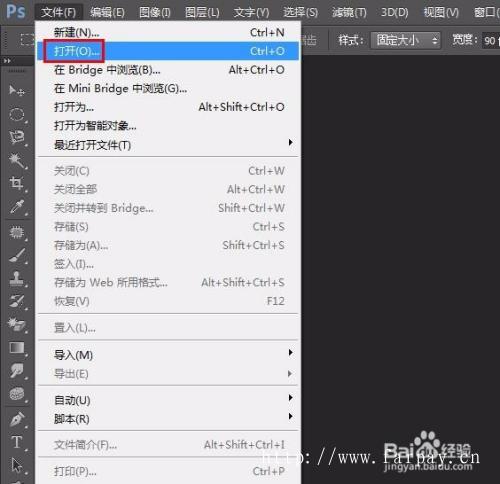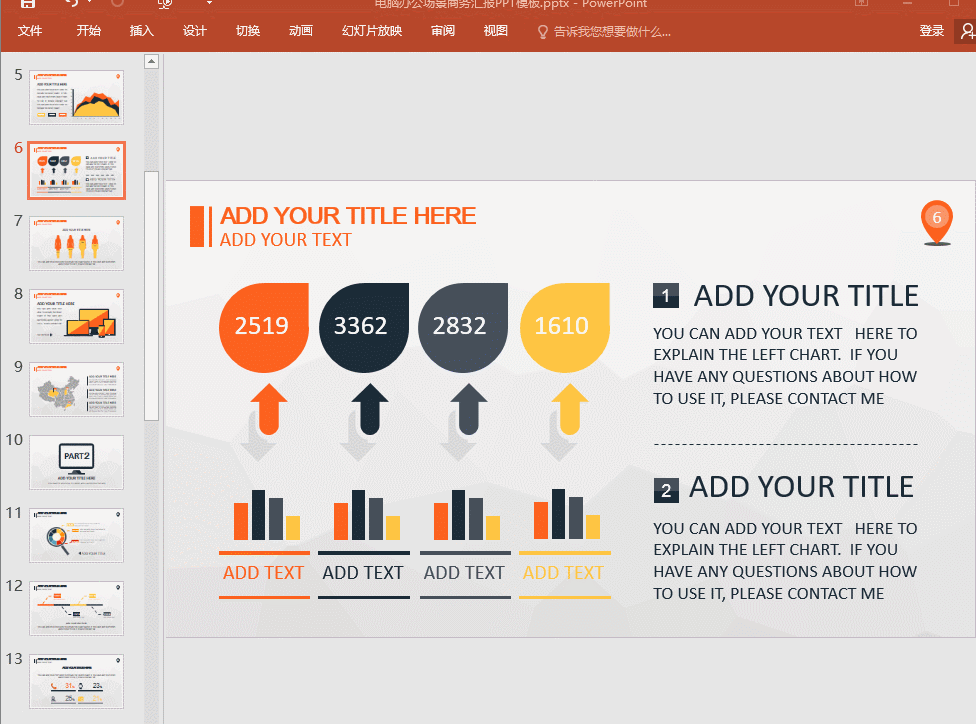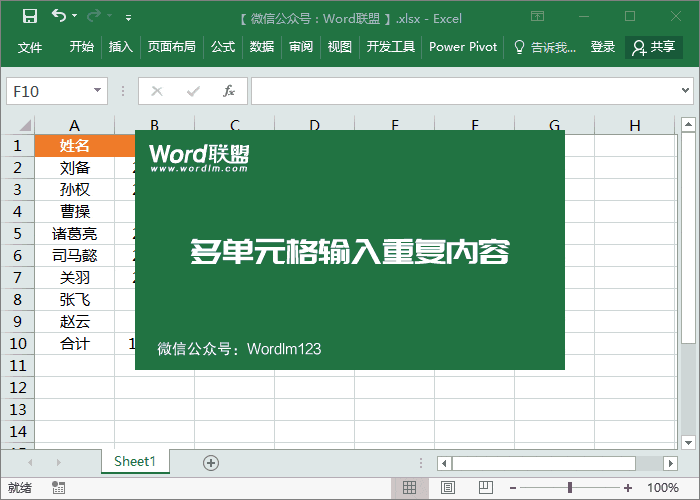办公技巧
Excel教程 Word教程 PPT教程 photoshop技巧-
置顶树莓派操作系统大全
本页面将以较高频率更新,以确保您可以通过它及时获得可玩性好、安全性高的树莓派系统。树莓派实验室强烈推荐您将页面加入到收藏夹,居家玩Pi必备~一、Raspbian树莓派官方深度定制的硬件驱动与软件程序,官方推荐系统。如果你第一次使用树莓派,请下载这个。Debian的软件策略偏保守,稳定第一,升级是次要的。桌面版下载链接:http://downloads.raspberrypi.org/raspbian_latestLite 版(无桌面)下载链接:https://downloads.raspberrypi....
-
置顶树莓派常用操作--新手必备
整理树莓派常用操作,方便新手学习。本内容会持续更新!!1.树莓派引脚介绍。http://apod.cc/index.php/post/8.html2.树莓派操作系统大全http://apod.cc/index.php/post/9.html3.树莓派常用指令汇集http://apod.cc/index.php/post/43.html4.Raspbian 每个目录用途说明http://apod.cc/index.php/post/40.html5.树莓派如何安全关机重启http://apod.cc/index.ph...
-
如何通过PS对一寸照片进行排版
第一步:打开需要进行排版的一寸照片。第二步:在菜单栏“图像”中选择“画布大小”,给照片添加一个0.1厘米的白边。第三步:在菜单栏“图像”中选择“图像大小”,看一下加了白边之后图片的尺寸。第四步:在菜单栏“编辑”中选择“定义图案”,将一寸照定义为图案。第五步:新建一个画布,尺寸为1228*850(像素),分辨率为300。第六步:在菜单栏“编辑”中选择“填充”。第七步:选择图案填充,单击“确定”按钮。第八步:一寸照排版完成,8张。第九步:将照片保存即可。...
-
VBA代码实例:利用excel截取相关字符串
一大串数据源,想要截取整理成自己想要格式,可以利用VBA编程实现。利用VBA实现的程序如下:Sub jisuan() Dim i As Integer Dim k As Integer i = 1 Do Until i = 2500 &nb...
-
PPT制作超实用的小技巧
其实,大神做PPT之所以那么快,也是因为他们早已熟练掌握了一些超实用的PPT技巧,所以他们做起来才会那么的省事省力,不像我们既耗时又耗力。今天小编给大家整理了几个让人相见恨晚的PPT技巧,需要的朋友快点学起来了吧。一、利用好格式刷PPT中的格式刷相信大家都不陌生,但是在制作PPT时,你会用格式刷吗?知道它是怎么用的吗?适合用在哪里吗?其实PPT中的格式刷妙用还是蛮多的,它可以快速帮你统一内容样式。如果你想要快速统一某一页PPT中的样式,想将它的一些重要字体进行设置相同的颜色样式,可以先选中所有文字,再点击“格式刷”...
-
7大超实用PPT技巧
在工作中,我们使用PPT的频次越来越多,不管是产品演示、汇报工作,还是升职竞聘、展示工作业绩,这些都离不开PPT,所以掌握PPT技巧的重要性就不必多说了,一起来学习这7大PPT实用技巧吧。去除PPT默认版式新建的PPT自带默认版式,如果想按自己的创意来制作PPT,那去除PPT默认版式会节省很多时间。方法:【开始】→【版式】→【空白】幻灯片隐藏在放映PPT时,如果希望选择性的放映幻灯片,这时可以把不希望放映的幻灯片隐藏。方法:【选中幻灯片】→【鼠标右击】→【隐藏幻灯片】幻灯片转换为图片想把幻灯片作为背景图或发布到网上...
-
精选6个超实用的Word技巧,每一个大有用处!
一:如何粘贴复制文本格式先设置好一个文本的格式——按Ctrl+Shift+C复制文本格式,选择需要粘贴格式的文本按Ctrl+Shift+V即可。二:如何将文本繁体字转简体首先按Ctrl+A全选文字,然后点击审阅——繁转简;同时简转繁也是如此。三:如何统一文章所有的标点符号样式先Ctrl+A选中所有的文字,然后点击开始——点击Aa——选择全角或半角。四:如何将Word文字转换为表格格式先选中需要转换的文本,然后点击插入——表格——文本转换成表格。五.如何设置文字间距选中文字——中文排版——调整宽度六:如何自动保存文件...
-
Word基本使用技巧有哪些?超实用技巧分享给你!
Word文档是所有办公白领最先接触的重要工作工具之一,主要用于编写各类书面文章或报告。但如果你只是拿Word来进行简单的码字工作,还效率十分低下。那就只能说是你掌握的使用技巧不够多。Word到底有哪些基本办公技巧,快跟着小盾一起来学习一下吧!一、数字转换大写金额这一转换操作我们在Excel中可以通过使用函数公式来实现,但在Word中一般你是不是都直接拼音输入大写金额。其实更快的方法是直接输入123等阿拉伯数字,然后快速进行转换。步骤:输入【123456】阿拉伯数字,鼠标选中,点击菜单栏【插入】,选择【符号】从下拉菜...
-
Excel中的骚操作|5个超实用1秒小技巧
今天给大家分享几个快速又实用的Excel小技巧,分分钟提高工作效率!~用Excel截图工作中,往往需要将Excel中的数据截图给对方,或者将Excel中的数据截图放置于PPT or Word中,用的最多的当然是QQ截图了,如果电脑未登陆QQ怎么办?不用怕,Excel本身自带截图功能,选中需要截图的区域,下拉复制按钮,选择“复制为图片”,点击确定即可。需要注意的一点是,复制的图片可直接粘贴到Excel、PPT或者Word中,但无法直接复制到聊天工具中,如果要发送给对方,最好先将图片复制在Excel中,在复制Excel...